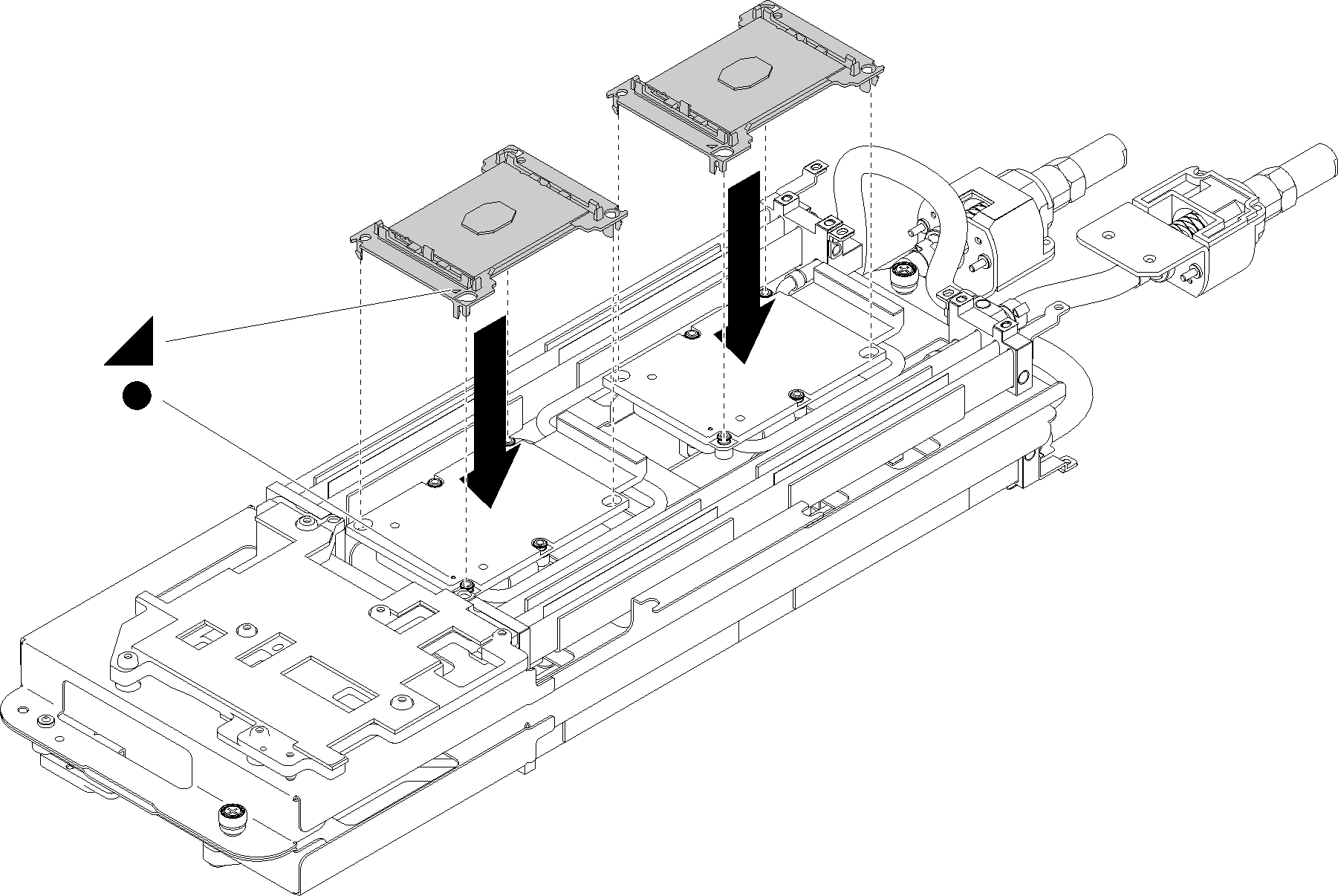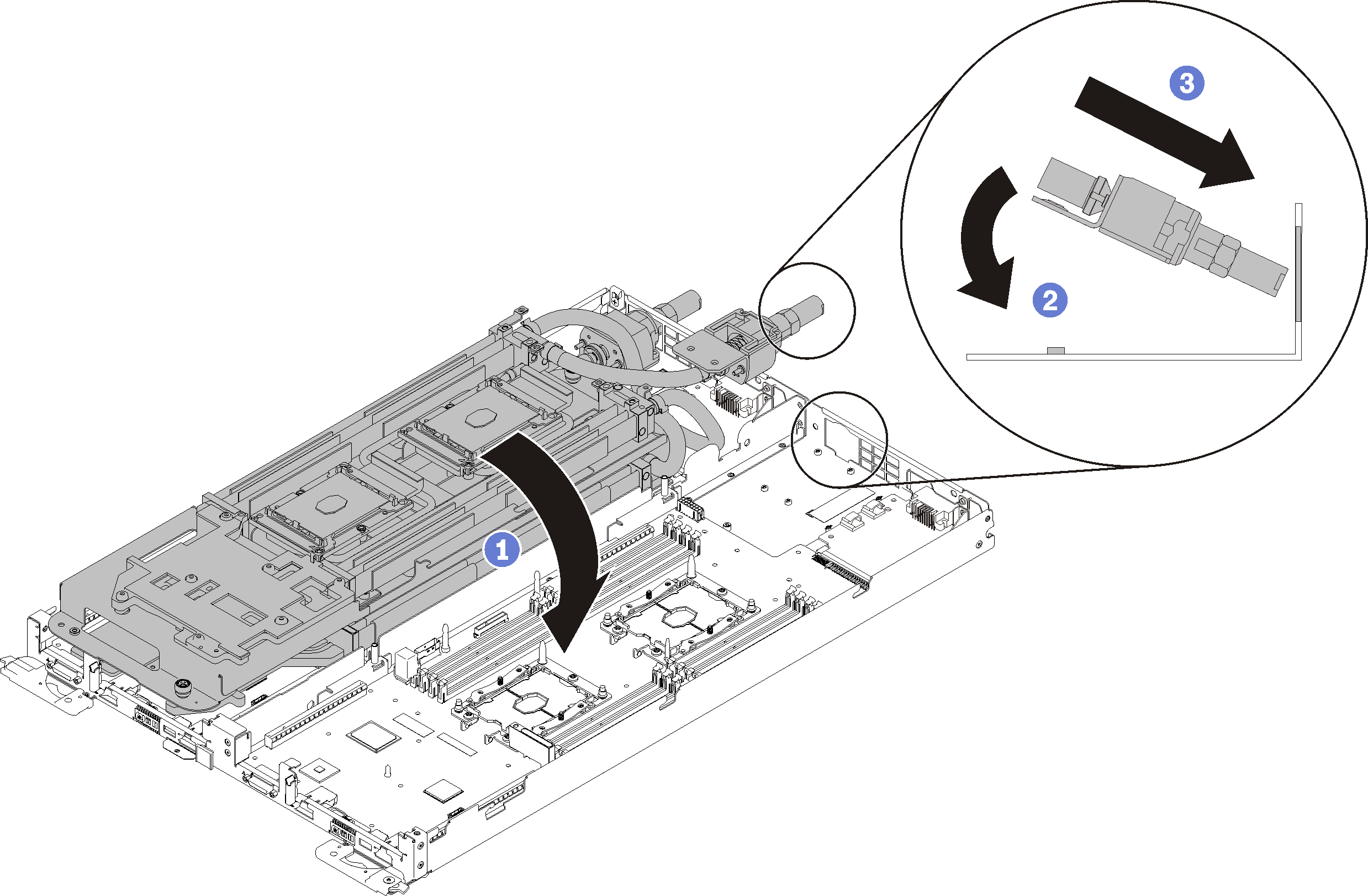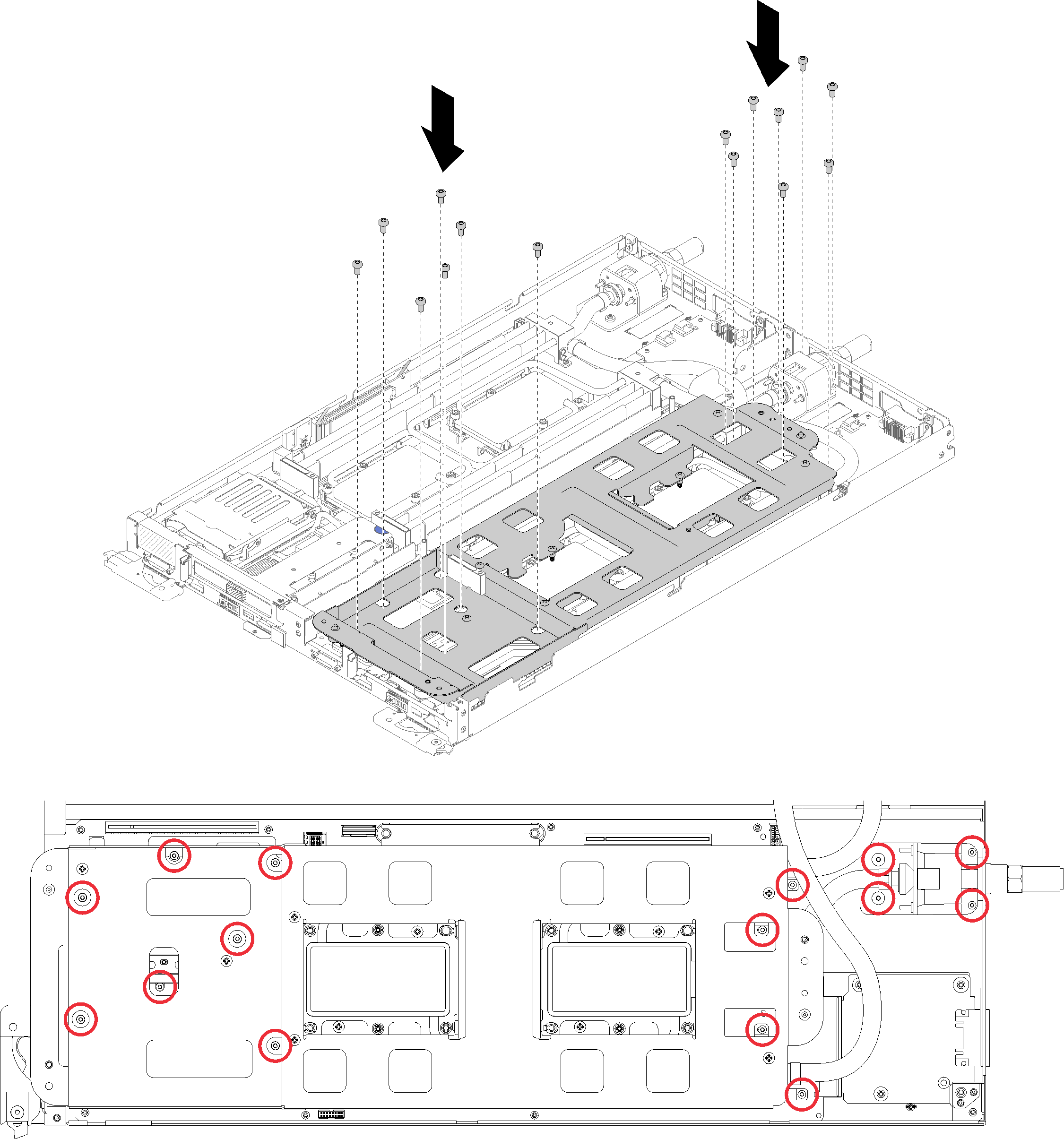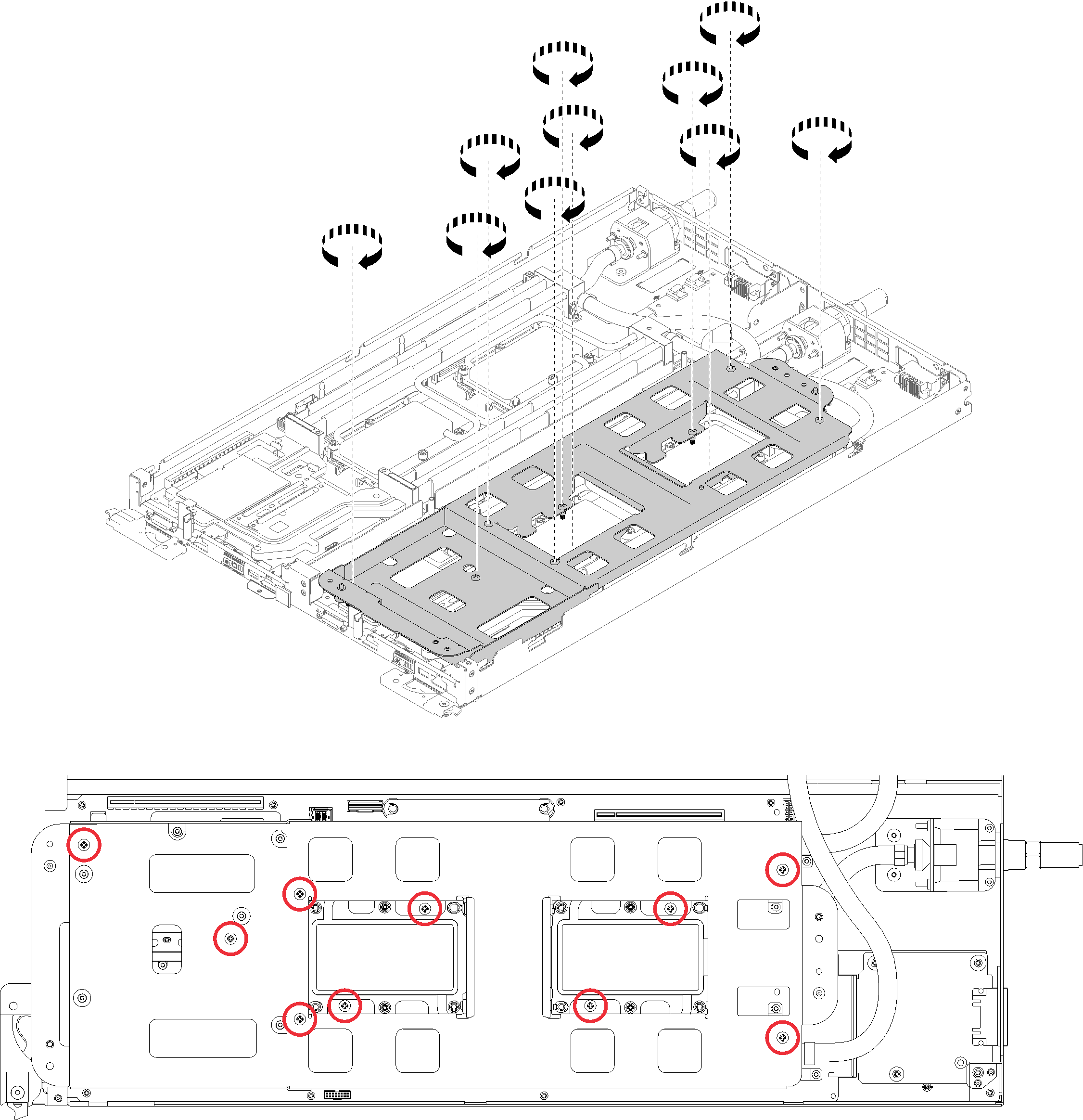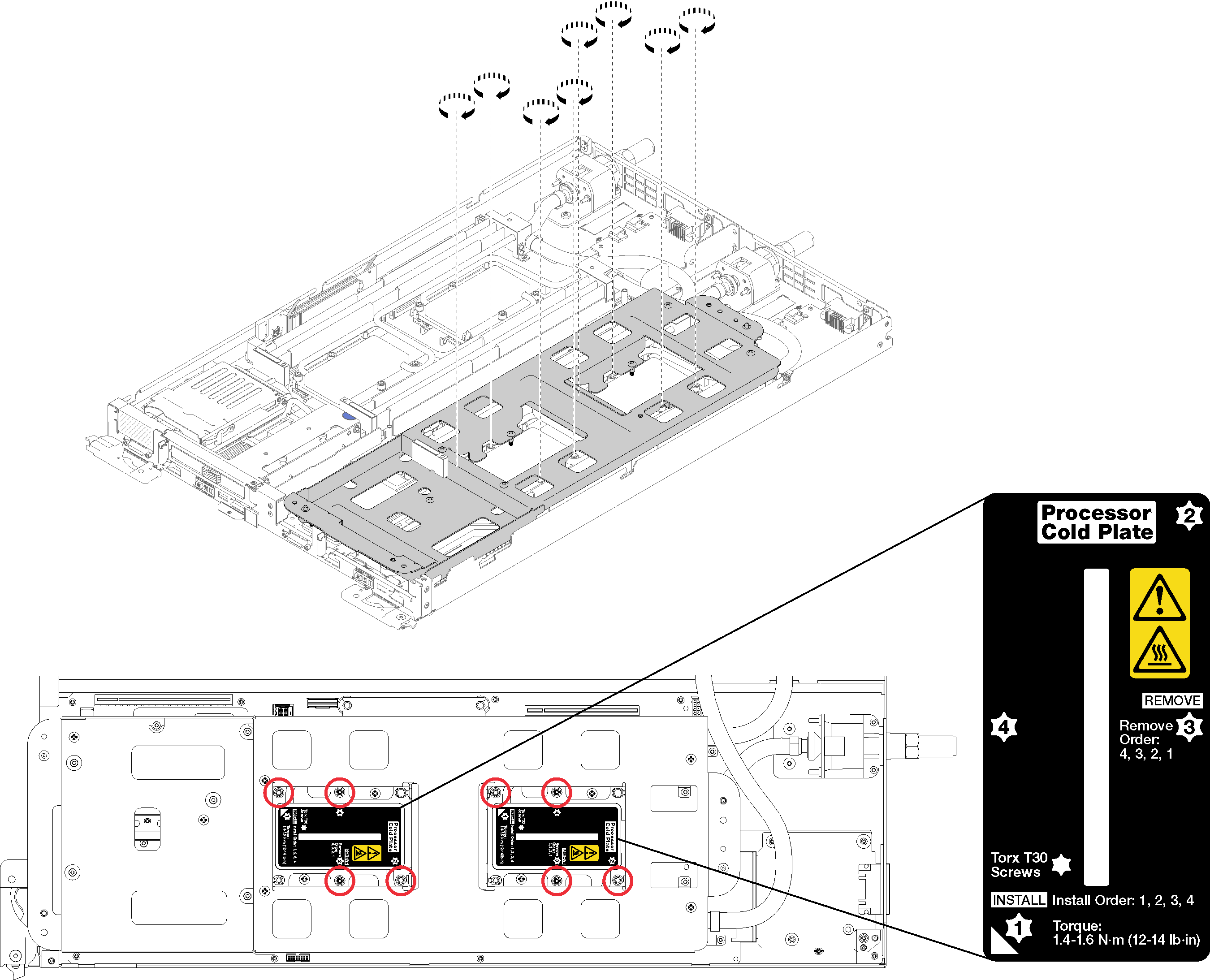Instalar um processador
Essa tarefa tem instruções para instalar um processador. Essa tarefa requer um driver Torx T30.
Cada soquete do processador deve sempre conter uma tampa. Ao remover ou instalar um processador, proteja os soquetes de processador vazios com uma capa.
Não toque no soquete do processador nem nos contatos. Os contatos do soquete do processador são muito frágeis e podem ser danificados com facilidade. Contaminadores nos contatos do processador, como óleo da sua pele, podem causar falhas de conexão.
Não permita que a graxa térmica no processador ou no sistema hidráulico entre em contato com qualquer coisa. O contato com qualquer superfície pode comprometer a graxa térmica, tornando-a ineficaz. A graxa térmica pode danificar componentes, como os conectores elétricos no soquete do processador. Não remova a tampa de graxa da placa fria até que seja instruído a fazê-lo.
Para evitar danos ao sistema hidráulico, sempre use o suporte do sistema hidráulico ao remover, instalar ou dobrar o sistema hidráulico.
Para assegurar o melhor desempenho, verifique a data de fabricação no novo dissipador de calor e certifique-se de que não ultrapasse 2 anos. Caso contrário, limpe a graxa térmica existente e aplique a nova graxa para obter o desempenho térmico ideal.
Os processadores são chaveados para o soquete onde podem ser instalados e para a orientação no soquete.
Consulte Site do Lenovo ServerProven para obter uma lista dos processadores compatíveis com o seu sistema. Todos os processadores na placa-mãe devem ter a mesma velocidade, número de núcleos e frequência.
Antes de instalar um novo processador ou substituir um processador, atualize o firmware do sistema para o nível mais recente. Consulte Atualizar o firmware.
Dispositivos opcionais disponíveis para o sistema podem ter requisitos específicos de processador. Consulte a documentação fornecida com o dispositivo opcional para obter informações.
Leia as Diretrizes de instalação para garantir que esteja trabalhando de forma segura.
Remova o processador existente se houver um instalado. Consulte Remover um processador.
NotaProcessadores de substituição acompanham retentores de processador retangulares e quadrados. Um retentor retangular vem conectado ao processador. O retentor quadrado pode ser descartado uma vez que não se encaixa na parte inferior das placas frias do sistema hidráulico.Se estiver substituindo um processador, substitua o retentor de processador. Os retentores de processador não devem ser reutilizados depois de serem afastados das placas frias do sistema hidráulico.
Remova o retentor do processador antigo.
NotaA remoção do retentor é um pouco diferente para processadores Internal Faceplate Transition (IFT) Carrier e não IFT.Figura 1. Removendo um retentor de processador não IFT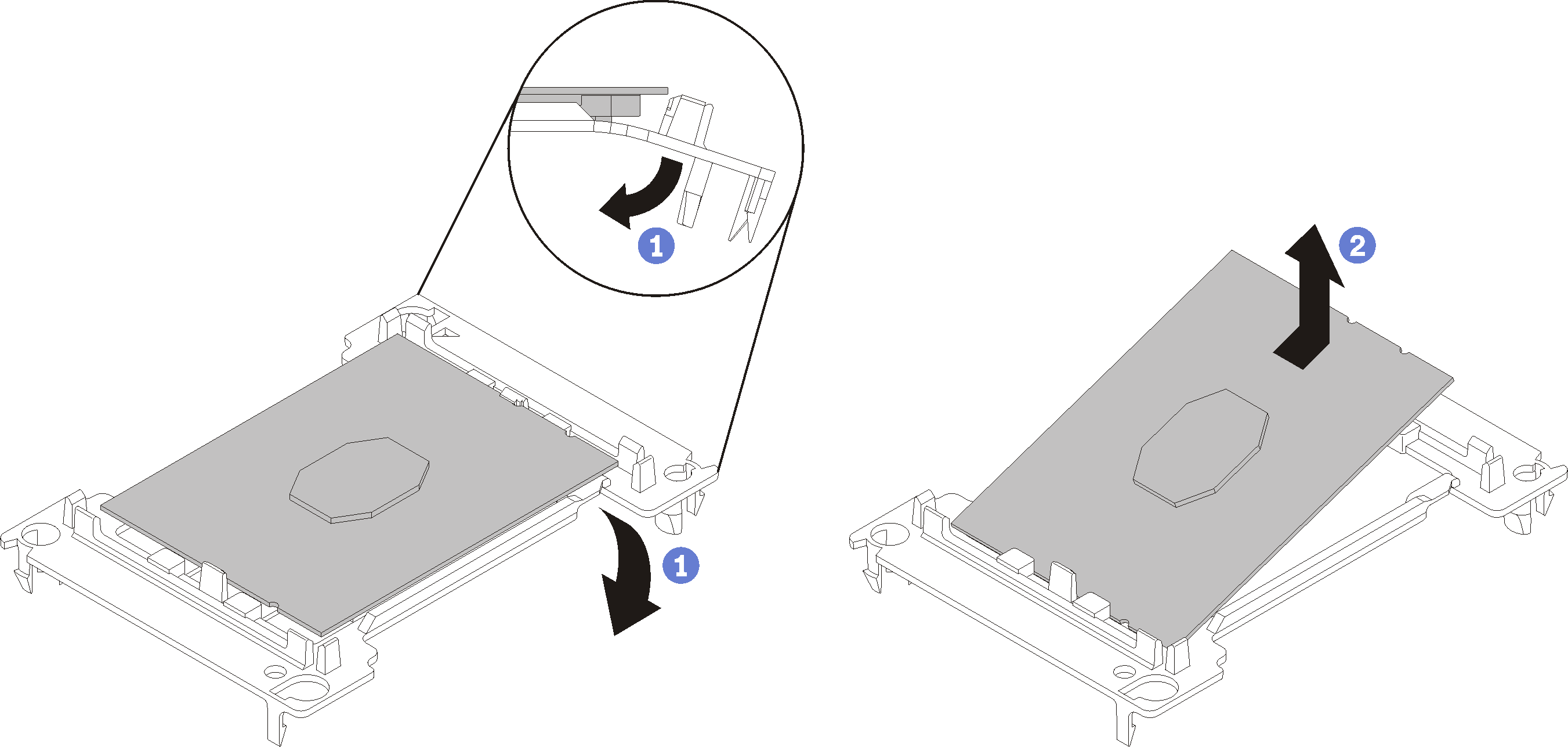 Figura 2. Removendo um retentor de processador IFT
Figura 2. Removendo um retentor de processador IFT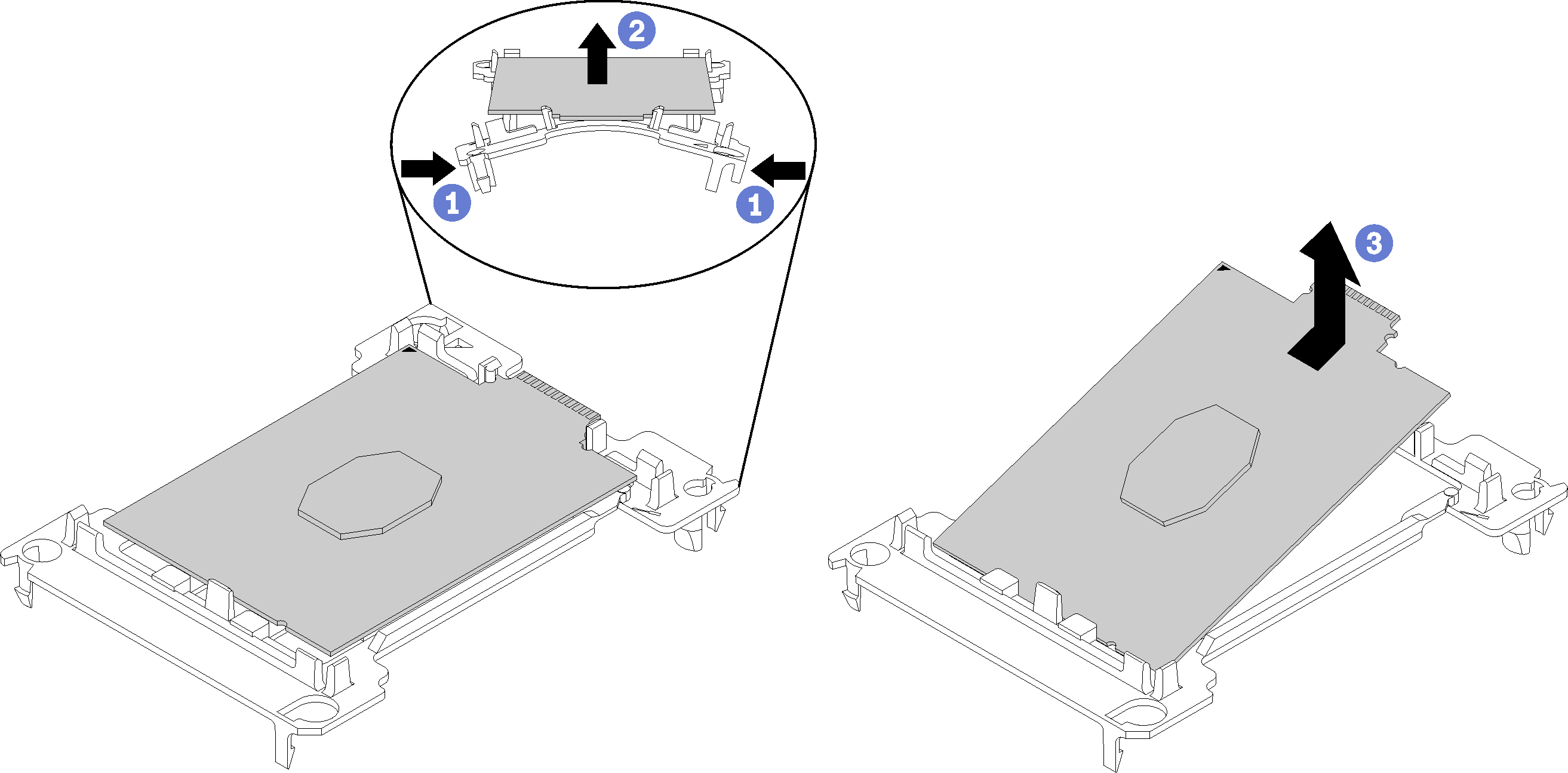 NotaQuando o processador estiver fora do retentor, segure-o pelas bordas longas para não tocar nos contatos nem na graxa térmica, se estiver aplicada.
NotaQuando o processador estiver fora do retentor, segure-o pelas bordas longas para não tocar nos contatos nem na graxa térmica, se estiver aplicada.Com o lado dos contatos do processador não IFT voltado para cima, dobre as pontas do retentor para baixo e para fora do processador para soltar as presilhas de retenção; em seguida, remova o processador do retentor. Descarte o retentor antigo.
Instale o processador no novo retentor de processador.
NotaA instalação de retentores é um pouco diferente para processadores IFT e não IFT.Figura 3. Instalando um retentor de processador não IFT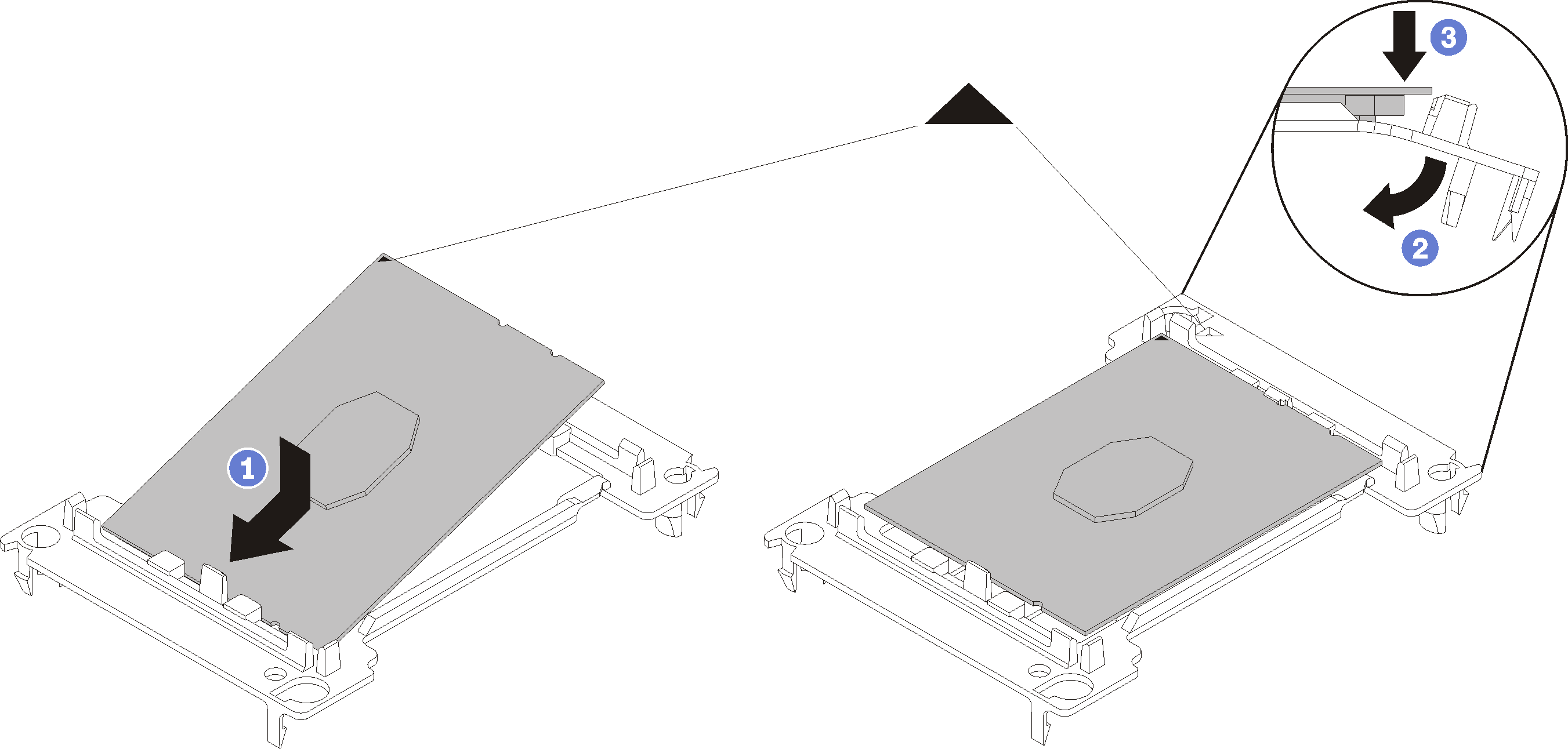 Figura 4. Instalando um retentor de processador IFT
Figura 4. Instalando um retentor de processador IFT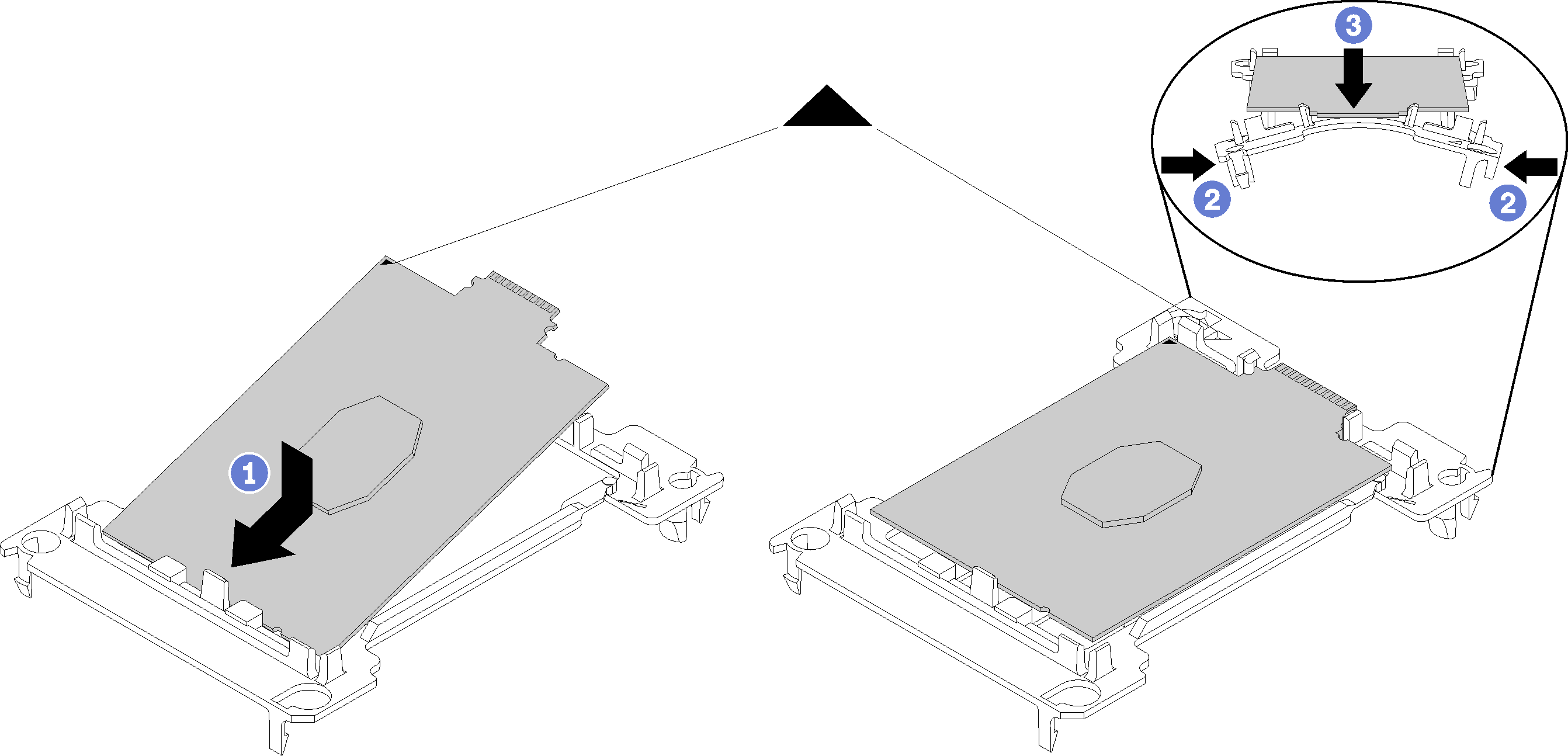
Posicione o processador no novo retentor para que as marcas triangulares se alinhem; em seguida, insira a extremidade não marcada do processador no retentor.
Segurando a ponta inserida do processador não IFT no lugar, dobre a ponta oposta do retentor para baixo e para fora do processador até que você possa pressionar o processador abaixo da presilha do retentor.
Para evitar que o processador caia do retentor depois de inserido, mantenha o lado dos contatos do processador para cima e segure o conjunto do retentor do processador pelas laterais do retentor.
Se houver qualquer graxa térmica antiga no processador, limpe cuidadosamente a parte superior do processador usando um pano de limpeza com álcool.
NotaSe você estiver aplicando nova graxa térmica na parte superior do processador, certifique-se de fazer isso depois que o álcool tenha evaporado totalmente.
Se estiver substituindo um processador:
Remova a etiqueta de identificação do processador do sistema hidráulico e substitua-a pela nova etiqueta fornecida com o processador de substituição.
Para assegurar o melhor desempenho, verifique a data de fabricação no novo dissipador de calor e certifique-se de que não ultrapasse 2 anos. Caso contrário, limpe a graxa térmica existente e aplique a nova graxa para obter o desempenho térmico ideal.
Aplique a nova graxa térmica (0,65 g) à parte superior do novo processador. Se você limpou a parte superior do processador com álcool e um pano de limpeza, certifique-se de aplicar a nova graxa térmica depois que o álcool tiver evaporado totalmente.
Figura 5. Aplicação de graxa térmica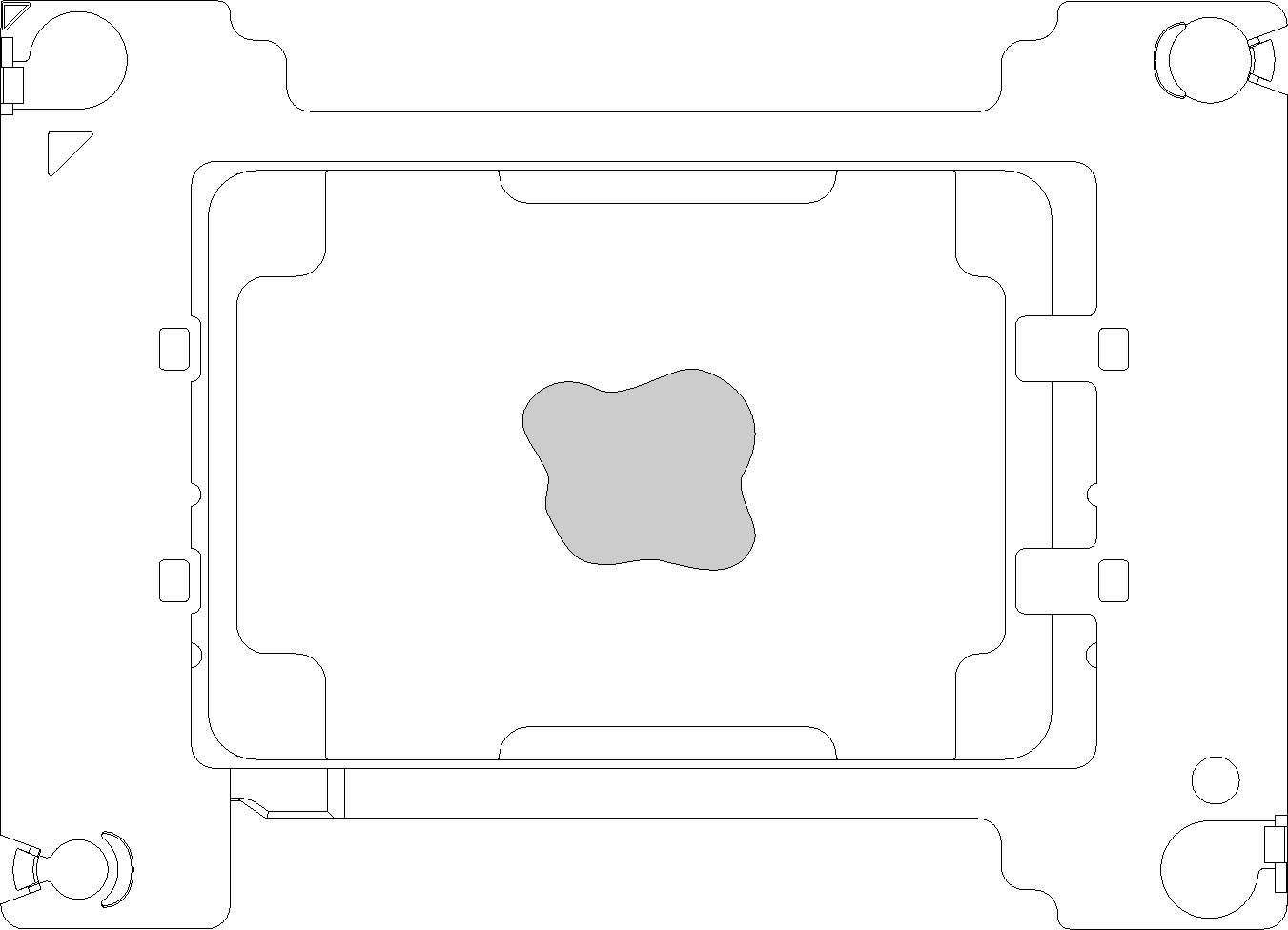
Coloque cuidadosamente o processador e o retentor em uma superfície plana com o lado dos contatos para baixo.
Aplique aproximadamente 0,65 g da graxa térmica no centro da parte superior do processador.
Se estiver substituindo o sistema hidráulico, remova a etiqueta de identificação do processador do sistema hidráulico antigo e coloque-a no novo sistema hidráulico, no mesmo local.
Se não conseguir remover a etiqueta e colocá-la no novo sistema hidráulico, ou se a etiqueta for danificada durante a transferência, escreva o número de série do processador da etiqueta de identificação do processador no novo sistema hidráulico, no mesmo local em que ela seria colocada, usando um marcador permanente.
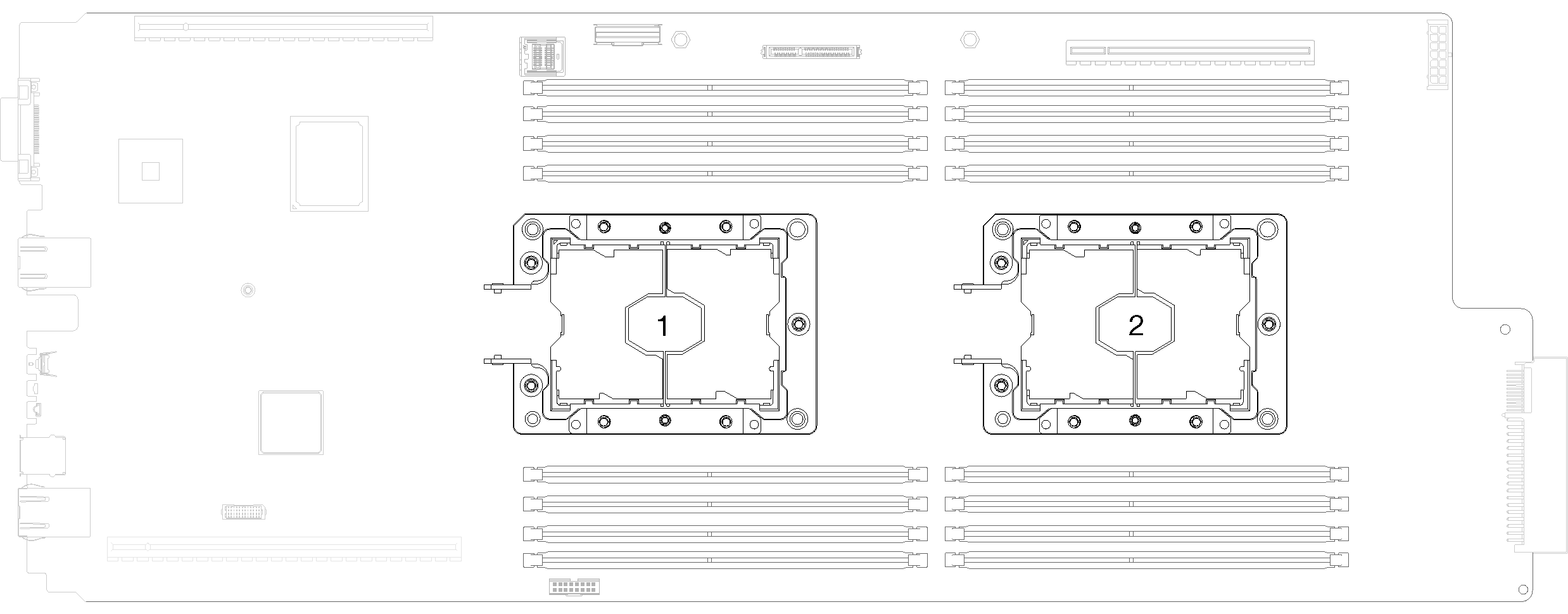
Conclua as etapas a seguir para instalar um processador.
Depois de instalar um processador:
Erga com cuidado o portador do sistema hidráulico para cima e para fora do sistema hidráulico.
Figura 12. Remoção do portador do sistema hidráulico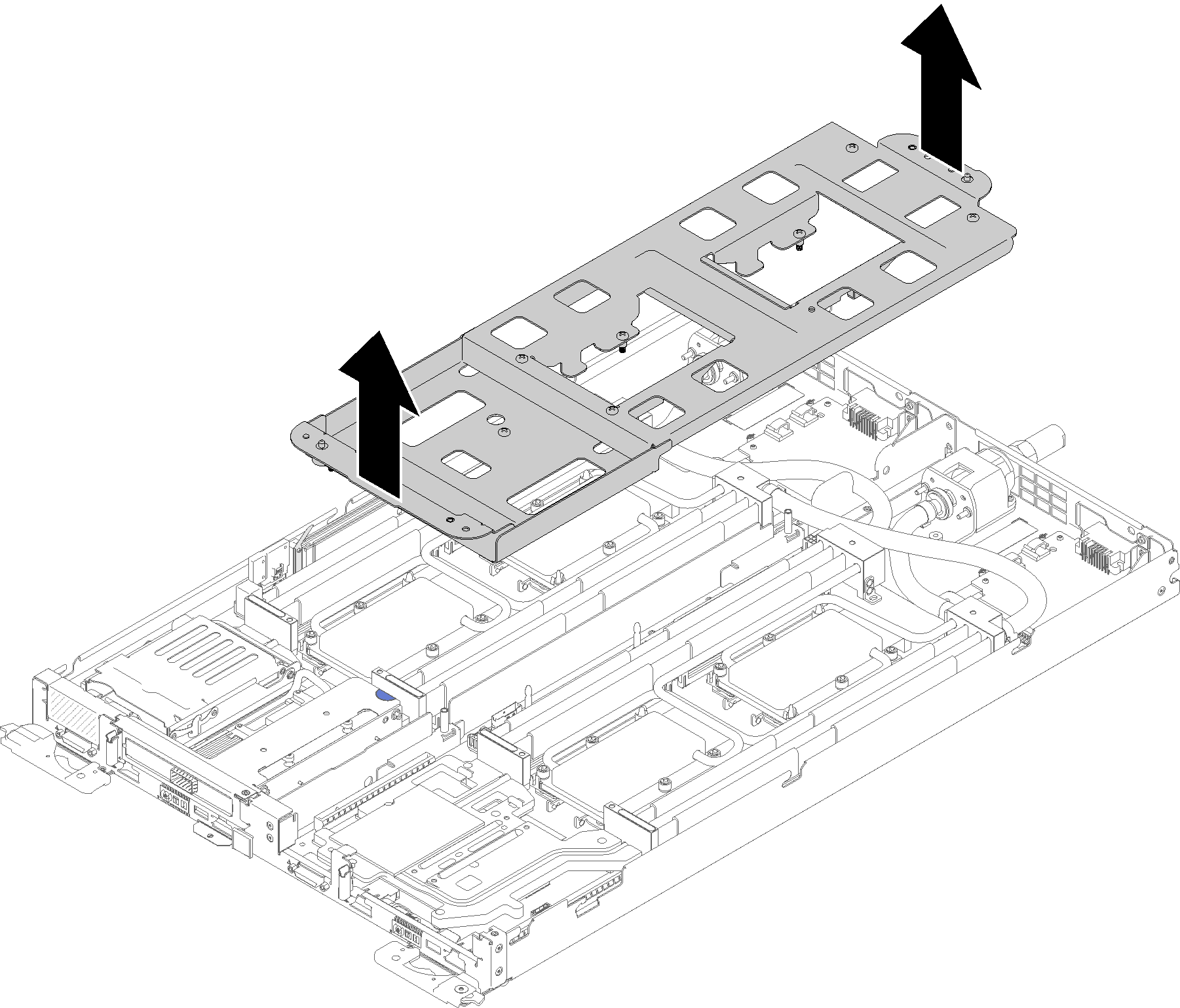
Reinstale todas as quatro tampas DIMM e DIMMs para os dois nós (consulte Instalar um DIMM).
Reinstale os backplanes M.2 para os dois nós (consulte Instalar o backplane M.2).
Reinstale os conjuntos de compartimento de unidade, se aplicável (consulte Instalar um conjunto de gaiola de unidade).
Reinstale os conjuntos de placa riser PCIe, se aplicável (consulte Instalar um adaptador ou Instalar um adaptador Internal Faceplate Transition (IFT)dependendo da configuração).
Reinstale os dois defletores de ar.
Figura 13. Instalação do defletor de ar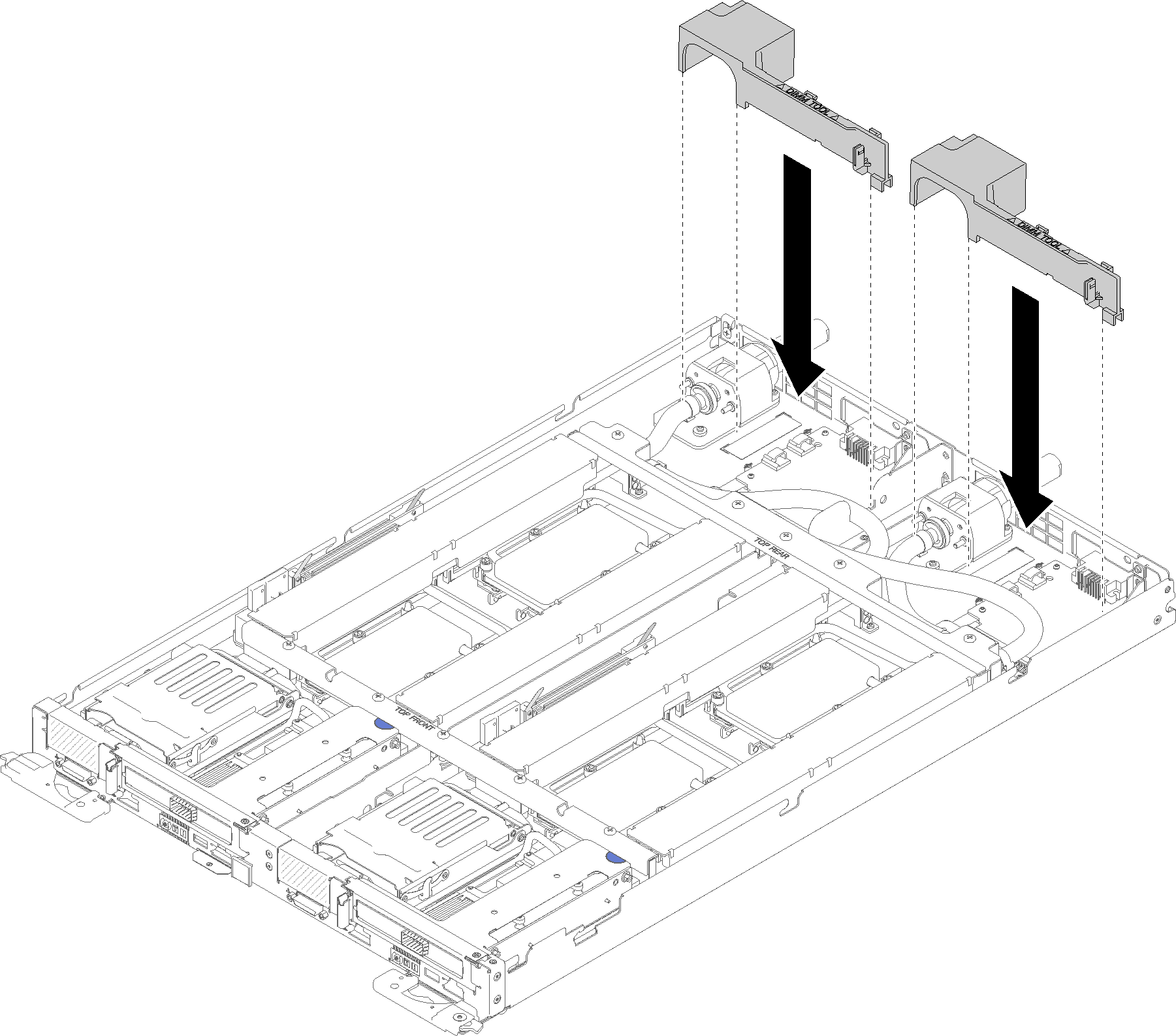
Reinstale as juntas frontais e traseiras (10 parafusos P2).
Figura 14. Instalação das juntas
Reinstale a tampa da bandeja (consulte Instalar a tampa da bandeja).
Reinstale a bandeja (consulte Instalar a bandeja DWC no gabinete).
Verifique o LED de energia em cada nó para garantir que ele mude do estado de piscando rápido e piscando lentamente para indicar que os nós estão prontos para ser ligados.
Vídeo de demonstração